Πώς να ελέγξετε και να καταργήσετε τις εξουσιοδοτημένες εφαρμογές στο Instagram
συμβουλές και κόλπα Android / / August 05, 2021
Η παρουσία στα μέσα κοινωνικής δικτύωσης είναι καλή για σύνδεση με άγνωστα άτομα και επέκταση της προσέγγισής μας. Στην πραγματικότητα, είναι ένα από τα καλύτερα μέσα για να επεκταθείτε σε έναν νέο ορίζοντα εάν ασχολείστε με τις επιχειρήσεις, για παράδειγμα το Instagram. Επιπλέον, οι δημιουργικοί άνθρωποι λαμβάνουν επίσης τη δέουσα έκθεσή τους με τη βοήθεια των πλατφορμών κοινωνικών μέσων. Ωστόσο, υπάρχει ένα τεράστιο μειονέκτημα σε αυτό. Η υπερβολική χρήση και η εισαγωγή προσωπικών δεδομένων είναι εύκολα προσβάσιμες, καθιστώντας ευάλωτοι σε παραβιάσεις και άλλες επικίνδυνες απειλές. Ίσως γνωρίζετε τη διάσημη περίπτωση της Cambridge Analytica, όπου 87 εκατομμύρια χρήστες του Facebook πήραν παράνομα τα στοιχεία του λογαριασμού τους.
Έτσι, σε αυτήν την ανάρτηση, θα σας καθοδηγήσουμε σχετικά με τον τρόπο ελέγχου και κατάργησης εξουσιοδοτημένων ή ακόμη και μη εξουσιοδοτημένων εφαρμογών στο Instagram. Ίσως έχετε συνδέσει ορισμένες εφαρμογές για να εκτελέσετε την εφαρμογή στο παρελθόν με τον λογαριασμό σας Instagram που δεν χρησιμοποιείτε πλέον. Ωστόσο, υπάρχουν ορισμένοι τεράστιοι κίνδυνοι για αυτό. Έτσι, είναι καλύτερο να απαλλαγείτε από αυτές τις εφαρμογές από τον λογαριασμό σας στο Instagram. Έτσι, χωρίς άλλη παραλλαγή, ας δούμε κατευθείαν το ίδιο το άρθρο:
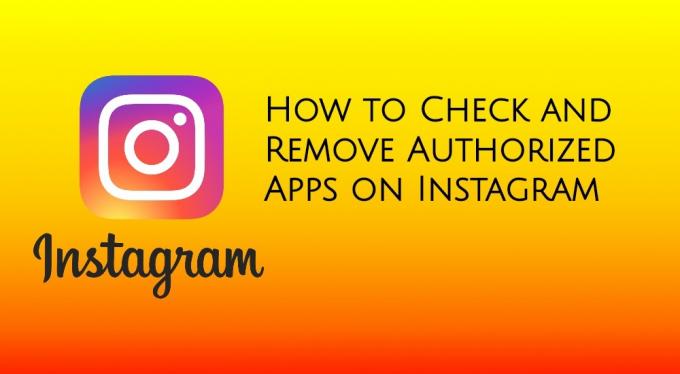
Πώς να ελέγξετε και να καταργήσετε τις εξουσιοδοτημένες εφαρμογές στο Instagram
Θα σας δείξουμε τα βήματα για τον έλεγχο και την κατάργηση εξουσιοδοτημένων εφαρμογών στο Instagram στο smartphone ή τον υπολογιστή σας. Ωστόσο, δεδομένου ότι η πλειοψηφία των χρηστών του Instagram έχουν πιθανώς πρόσβαση στους λογαριασμούς τους στο Instagram από ένα smartphone, θα ξεκινήσουμε με την εφαρμογή για κινητά.
Σε εφαρμογή για κινητά
- Πρώτον, πρέπει να πατήσετε το Εικόνα προφίλ στην κάτω δεξιά γωνία της εφαρμογής Instagram.
- Πατήστε στο μενού χάμπουργκερ εικονίδιο για πρόσβαση σε περισσότερες επιλογές προφίλ.
- Τώρα κάντε κλικ στο Ρυθμίσεις.
- Επιλέξτε από Ασφάλεια από το Ρυθμίσεις μενού.
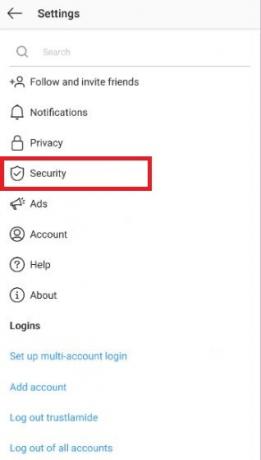
- Τώρα κατευθυνθείτε στο "Εφαρμογές και ιστότοποι«Που θα βρείτε κάτω από το«Δεδομένα και ιστορικό«Επιλογή.
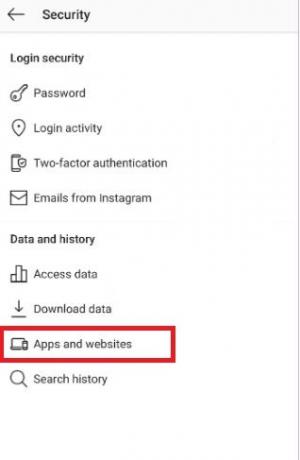
- Κάντε κλικ στο Ενεργός.
- Αυτό θα σας παρουσιάσει όλες τις εφαρμογές που επί του παρόντος έχουν εξουσιοδοτημένη πρόσβαση στον λογαριασμό σας Instagram.
- Εντοπίστε την εφαρμογή που δεν εμπιστεύεστε πλέον. Πατήστε σε αυτό για να καταργήσετε την πρόσβασή του.
- Θα εμφανιστεί ένα παράθυρο διαλόγου στην οθόνη και θα πατηθεί Αφαιρώ για να επιβεβαιώσετε.
- Αυτό είναι!
Σε υπολογιστή / επιφάνεια εργασίας
- Συνδεθείτε στον λογαριασμό σας Instagram από οποιοδήποτε πρόγραμμα περιήγησης.
- Πατήστε στο Προφίλ εικονίδιο για να μεταβείτε στη σελίδα προφίλ σας στο Instagram.
- Τώρα στη σελίδα λογαριασμού / προφίλ σας, πατήστε το εικονίδιο με το γρανάζι.
- Πρέπει να πατήσετε Εφαρμογές και ιστότοποι στο αναδυόμενο μενού.
- Εδώ θα δείτε τη λίστα εφαρμογών που έχουν εξουσιοδοτημένη πρόσβαση στον λογαριασμό σας.
- Για να καταργήσετε την εφαρμογή από τον λογαριασμό σας, απλώς κάντε κλικ στο κουμπί Κατάργηση ακριβώς κάτω από την εφαρμογή.
Λοιπόν, το έχετε από την πλευρά μου σε αυτήν την ανάρτηση. Ελπίζω ότι σας άρεσε αυτή η ανάρτηση και μπορούσατε να περιορίσετε την εξουσιοδοτημένη και μη εξουσιοδοτημένη εφαρμογή από τον λογαριασμό σας στο Instagram. Ενημερώστε μας στα παρακάτω σχόλια εάν συναντήσετε τυχόν προβλήματα. Μέχρι την επόμενη δημοσίευση…
A Six Sigma και Πιστοποιημένος ψηφιακός έμπορος Google που εργάστηκε ως αναλυτής για ένα κορυφαίο MNC Ένας λάτρης της τεχνολογίας και των αυτοκινήτων που του αρέσει να γράφει, να παίζει κιθάρα, να ταξιδεύει, να οδηγεί το ποδήλατό του και να χαλαρώνει. Επιχειρηματία και Blogger.



